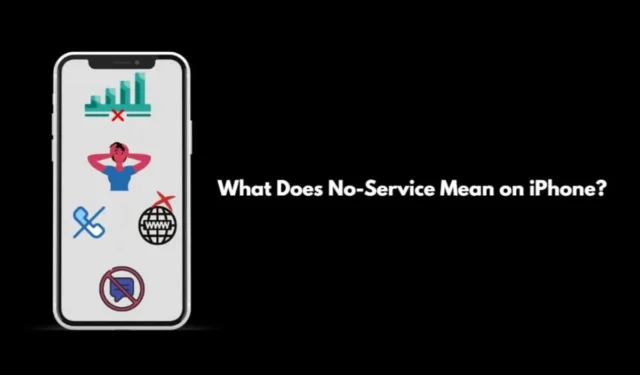
Vous ne voyez pas le message d’absence de service en haut de l’écran de votre iPhone ? Les signaux de l’opérateur n’apparaissent pas, ce qui indique une perte de réseau. Comme vous pouvez le déchiffrer, lorsque vous voyez l’erreur d’absence de service sur votre iPhone, vous ne pouvez pas passer d’appels, envoyer des messages ou utiliser Internet.
J’ai compilé quelques conseils et astuces essentiels dans ce guide pour vous aider à corriger l’erreur d’absence de service sur votre iPhone Apple. Avant cela, nous devons comprendre ce que signifie l’erreur d’absence de service et ce qui la cause.
Comprendre la signification de l’erreur d’absence de service sur un iPhone
L’erreur d’absence de service signifie que votre iPhone ne peut pas utiliser le fournisseur de services de télécommunications dont la carte SIM a été insérée. Vous ne pouvez pas passer d’appels téléphoniques ni envoyer de SMS depuis l’iPhone.
Les barres de signal de l’opérateur ne seront pas visibles en haut de l’écran de l’iPhone, vous ne pourrez donc pas appeler les services d’urgence tels que le 911. La seule façon de passer un appel est d’utiliser la fonction SOS de l’iPhone.
Raisons de l’erreur de non-service sur iPhone
Les raisons courantes pour lesquelles une erreur de non-service peut se produire sur votre iPhone.
- Une carte SIM nouvellement achetée qui n’a pas encore été activée.
- Bugs dans la version iOS exécutée sur l’iPhone.
- Vous êtes dans une zone sans couverture réseau.
- L’itinérance des données n’a pas été activée.
- La validité de la carte SIM a expiré ou elle présente des dommages physiques.
1. Redémarrez l’iPhone
Redémarrez l’iPhone en suivant les étapes mentionnées ci-dessous et selon le modèle d’iPhone que vous possédez.
- Pour iPhone X/11/12/13/14, maintenez enfoncés le volume bas et le bouton latéral .
- Pour iPhone SE 2e/3e génération/iPhone 7/8, appuyez sur le bouton latéral et maintenez-le enfoncé.
- Pour l’iPhone SE 1ère génération, 5s et 5c, appuyez sur le bouton d’alimentation en haut du téléphone .
Vous serez redirigé vers un écran qui affiche l’option Faire glisser pour éteindre . Appuyez sur le curseur pour éteindre l’iPhone.

Pour redémarrer, maintenez le bouton latéral enfoncé jusqu’à ce que le logo Apple apparaisse. Sur un iPhone SE 1ère génération, 5s et 5c, appuyez sur le bouton d’alimentation en haut pour redémarrer.
2. Mettez à jour l’iOS
Pour vous débarrasser des bugs sur iOS, installez une nouvelle mise à jour iOS. Comme vous n’avez pas accès au réseau sur votre appareil, connectez-vous à n’importe quel WiFi et effectuez la mise à jour.
- Accédez à Paramètres > Général > appuyez sur Mise à jour du logiciel .

- Appuyez sur Télécharger et installer pour démarrer l’installation de la mise à jour iOS.
- Une fois la mise à jour installée, redémarrez l’iPhone et vérifiez si le réseau a maintenant été rétabli.
3. Soyez présent dans une zone avec une couverture réseau stable
Si possible, essayez de vous déplacer vers une zone avec une couverture réseau adéquate. Si la région prend en charge le réseau de votre FAI, vous pourrez à nouveau recevoir les signaux des opérateurs de téléphonie. Vous pourrez alors facilement passer des appels et envoyer des messages.
4. Éjectez et réinsérez la carte SIM
Assurez-vous que la carte SIM a été correctement placée dans le plateau SIM.
- Pour cela, utilisez la broche d’éjection SIM pour retirer la carte SIM de l’iPhone.
- Nettoyez ensuite la carte SIM à l’aide d’un chiffon propre et propre.
- Placez-le soigneusement sur le plateau SIM.
- Ensuite, réinsérez-le dans la fente SIM.
5. Contactez votre fournisseur d’accès Internet
Vous pouvez également contacter votre fournisseur de services pour l’informer du problème. Il peut parfois s’agir d’un problème de réseau collectif dans la zone. Il peut s’agir d’une erreur de réseau isolée chez vous.
Quoi qu’il en soit, la solution légitime pour résoudre ce problème est d’informer le FAI de l’erreur d’absence de service. Il vous proposera une solution ou vous demandera d’attendre qu’il répare le réseau de son côté.
6. Activer/désactiver le mode avion sur l’iPhone
Souvent, pour résoudre les problèmes de réseau, il est conseillé de basculer entre les modes de vol.
- Ouvrez le centre de contrôle sur l’iPhone.
- Appuyez sur l’ icône du mode vol pour l’activer.
- Après une seconde ou deux, appuyez à nouveau sur l’icône du mode avion pour le désactiver.

7. Installer les mises à jour de l’opérateur
Pour installer les mises à jour de l’opérateur,
- Ouvrez l’ application Paramètres > accédez à Général > À propos > Opérateur .
- Suivez les instructions pour installer la mise à jour de l’opérateur en attente.

8. Activer l’itinérance des données
Activez l’itinérance des données lorsque vous voyagez. Vous recevrez le signal du point de réseau de télécommunications de votre fournisseur correspondant à cet endroit.
- Accédez à Paramètres > Cellulaire > appuyez sur Principal sous l’onglet SIM.
- Appuyez sur le commutateur à côté de l’option Itinérance des données pour l’activer.

9. Réactiver les données cellulaires
Désactivez d’abord les données cellulaires, puis réactivez-les pour voir si cela corrige l’erreur d’absence de service.
- Accédez à Paramètres > appuyez sur Cellulaire .
- Appuyez sur le bouton bascule à côté de Données cellulaires pour les désactiver.
- Attendez quelques secondes, puis appuyez à nouveau sur le commutateur à côté de Données cellulaires pour l’activer.

10. Basculer entre la sélection automatique et manuelle du réseau
Essayez de basculer entre l’activation du réseau automatique et celle du réseau manuel. Vérifiez lequel des deux permet une connectivité réseau stable et meilleure.
- Ouvrez l’application Paramètres > appuyez sur Données cellulaires
- En dessous, appuyez sur Principal > puis sur Sélection de réseau .

- Appuyez sur le bouton bascule à côté de Automatique pour activer la sélection automatique du réseau.

- Si l’activation du réseau automatique ne résout pas l’erreur d’absence de service, appuyez sur le commutateur à côté de Automatique pour le désactiver.
- Sélectionnez manuellement dans la liste des réseaux disponibles dans la région.
11. Réinitialiser les paramètres réseau
- Accédez à Réglages > Général > Appuyez sur Transférer ou Réinitialiser l’iPhone > Appuyez sur Réinitialiser .

- Appuyez sur Réinitialiser les paramètres réseau et entrez le code d’accès de l’iPhone lorsque vous y êtes invité.

12. Utilisez toujours la voix et les données 4G ou 5G
Utilisez les dernières normes de réseaux, telles que la 4G ou la 5G, pour garantir une meilleure connectivité.
- Lancez l’ application Paramètres > appuyez sur Cellulaire.
- Ensuite, appuyez sur Options de données cellulaires > appuyez sur Voix et données.
- Réglez le réseau sur 4G ou 5G .




Laisser un commentaire